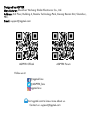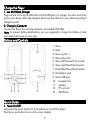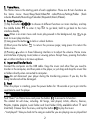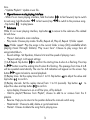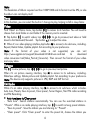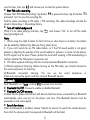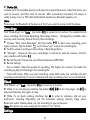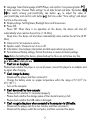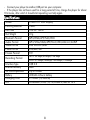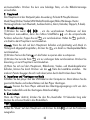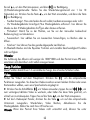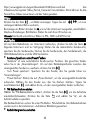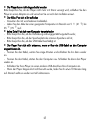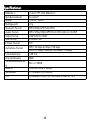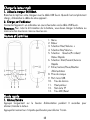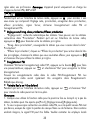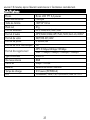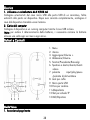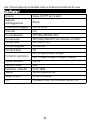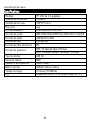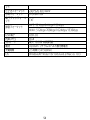User Manual
K2 music player
EN.........01/08
IT...........28/36
DE.........09/18
ES..........37/45
FR.........19/27
JP..........46/54

@agptek.fans
@AGPTEK_fans
agptek.fans
Designed by AGPTEK
Manufacturer: Shenzhen Weihang Shidai Electronics Co., Ltd.
Address: 3rd Floor, Building 4, Baoshu Technology Park, Xixiang Bao'an Dist, Shenzhen,
PRC.
Email: support@agptek.com
AGPTEK Official AGPTEK Forum
Follow us at:
Visit
agptek.com
to know more about us.
Contact us:
support@agptek.com

1
Charge the Player
1. Use 5V/500mA Charger
Plug one end of the micro USB cable into the USB port of a charger, the other end to the
port on your device. After fully charged, disconnect the cable from your device by pulling it
straight outward.
2. Charge by Computer
Connect the device to a running computer via included USB cable.
Note:
To prevent battery deterioration, you are supposed to charge the battery at least
once every half a year or every year.
Buttons and Controls
Quick Guide
1. Power On/Off
Long press the power button for 3 seconds to turn on/off the player.
Short press any button to turn on the screen display.
1. Menu
2. Back
3. Move up/Vol +
4. Move down/Vol -
5. Move left/Previous/Fast rewind
6. Move right/Next/Fast forward
7. Enter/Play/Pause/Power button
8. Headphone jack
9. Micro USB port
10. Lanyard hole
11. Speaker
12. TF card slot
13. MIC/Reset

2
2. Home Menu.
The Home menu is the starting point of each application. There are 8 main functions on
the home menu: Music/Sleep/Tools/Video/FM radio/Pictures/Settings/Folder. (Tools
includes Bluetooth/Recordings/Calendar/Stopwatch/Alarm/Ebook).
3. Basic Operation.
(1) Tap the button to choose its different functions on main interface, and tap
the middle button to enter it; tap to go back; hold to go back to the main
interface directly.
Note:
When is on main menu and music play paused in the background, tap to go
back to music play interface.
(2) Long press the button Mto lock or unlock buttons.
(3) Short press the button to return the previous page; Long press it to return the
home menu.
(4) Pressing +/-when in these following interface is to adjust the volume. Home menu
and Interface of playing music/video or viewing picture. Except these, pressing the button
+/-in other interfaces is to move up/down.
4. Import and Transfer Music
Connect the computer via the USB cable. Copy the music and other files you need to
transfer in the computer, and then paste in the player, or just drag and drop the music files
or folders directly when connected to computer.
Note:
Do not disconnect your player during the transferring process. If you do, the file
being transferred will be damaged.
5. Reset
When the player is crashing, press the power button for 10 seconds or put a pin into the
reset hole to reset the player.
Music
Find “Music” on Home menu and press the button to access to its function.
The related list will show, including. All Songs, Last played, Artists, Albums, Genres,
Playlists, Update playlists, Local folder and Card folder (Only available when TF card
inserted). Choose from the menu, and tap the button to play the music.
- “Last played”. Take you back to the song or audio file you are playing now or played last

3
time.
- “Update Playlists”. Update music file.
Operations on music playing interface
- While it’s on music playing interface, hold the button to fast forward, tap to switch
to next song; hold the button to fast rewind, tap to switch to the previous song.
- Tap button to play/pause.
Submenu
While it’s on music playing interface, tap button Mto access to the submenu.The related
list will show.
-"Home". Go back to main interface.
-Play mode. Choose play mode. Shuffle, Repeat all, Play all, Repeat 1,Folder repeat.
Note:
"Folder repeat". Play the songs in the current folder in loop (Only available when
playing music through folders). "Play music from". Choose to play songs from all
songs/artist/album.
-Sound settings. Set Equalizer, Volume limit and the speed of playing music.
-“Repeat settings". A-B repeat settings:
(1) A-B Repeat. Tap button to confirm the starting time A when A is flashing. Then tap
the button to set the ending time B when B is flashing. The passage from time A to B
will be repeated automatically. The icon for A-B indication will appear on the screen. Tap
button again to back to normal playback.
(2) Replay times. Set the replay times from 1 to 10. Tap button +/- to adjust the value and
tap button to confirm.
(3) Replay intervals. Set the replay interval from 1 to 10 (seconds). Tap button +/- to
adjust the value and tap button to confirm.
-Lyrics display. Choose turn on or off the lyrics, off by default.
-"Add to playlist"/"Remove from Playlist", choose to add to or remove from the 3
playlists.
-Resume. Help you to return to the position before the manual switch song.
-"Bookmarks". Choose to add, delete or go to bookmark.
-"Delete". Choose to delete the song that is playing now.

4
Note:
The Resolution of Album requires less than 1000*1000 and its format must be JPG, or else
the album can not display itself.
Sleep
In this function, you can select the built-in 14 songs to play, helping to fall in sleep faster.
Video
Find "Video" on Home menu, tap button to access to its function. You will need to
choose from local folder or card folder if the memory card is inserted.
Tap button to watch videos, tap to go to previous/next video or hold
down to fast backward/forward. Tap button +/- to adjust the value.
When it’s on video playing interface,tap button Mto access to its submenu, including.
Repeat, Delete Video, Update playlist. Set according to your preference.
Note:
If the format of your video is not supported, you can visit
https.//www.agptek.com/support/download.html#drivers-and-tool to download
video conversion tool(Video_Format_Converter). Then convert the format of your video
and enjoy video.
Pictures
Tap to view pictures, tap to go to previous/next picture.
When it’s on picture viewing interface, tap Mto access to its submenu, including.
Slideshow settings, Delete picture and Update playlist. Set according to your preference.
Note:
The device only supports pictures in JPG, BMP and GIF format.
FM Radio
While it’s on radio playing interface, tap Mto access to its submenu which includes.
Auto tune, Presets, Save to preset, Clear preset, Turner Region, Start FM radio recording
and FM Recording.
Auto tune/save to/Clear preset
-“Auto tune”. Search stations automatically. You can see the searched stations in
“ Presets”. While is on radio playing interface, tap to switch among preset stations.
-“Save to preset”. Save the station you are listening to “ Presets” .
-“Clear preset”. Click “Clear preset” to enter the preset list, choose the station you

5
want to clear, then tap and choose yes to clear the preset station.
Start FM radio recording
Choose "Start FM Radio Recording", tap button to pause/continue, tap the button
and select “yes” to save the recording file.
Find the radio recordings in FM radio > FM recording. The radio recordings will also be
saved in Recordings > Recordings library.
Turn off radio background
While it’s on radio playing interface, tap and choose “Yes” to turn off the radio
playing background.
Note:
1.When using the radio function for the first time or when there is no station, the station
can be added by [Station list], [Manual Tune], [Auto Tune].
2.If you can't search for an FM radio station, or if the FM sound quality is not good,
please try adjusting the position of the wired headset or antenna. In some remote places,
the FM signal may be poor. Please contact the local staff working in FM broadcasting to
confirm whether the FM signal is covered or not.
3.FM radio supports listening with the wired earphones/Bluetooth connection.
(1) Wired earphones listening. Before turning on the FM radio, you should connect to
the wired earphones for listening.
(2) Bluetooth connection listening. You can use the wired earphones or
antenna to receive the signal, and then connect Bluetooth devices.
Bluetooth
Find “Bluetooth” on “Tools” and tap to access to its function.
Bluetooth On/Off. Choose to enable or disable Bluetooth.
Bluetooth On/Off memory.
Choose On-the player will connect with devices that have been connected by its Bluetooth
automatically, when you turn on the player next time. (The Bluetooth devices must be
powered on and unoccupied)
Search for device.
When the Bluetooth is enabled, choose “Search for device” to search the nearby devices,
then all of the devices which has opened its Bluetooth will be listed.

6
Device List.
Choose from the available devices and select to connect/disconnect. Select the device you
want to connect, and then click to connect. After successfully connected, this player is
ready to play music or FM radio by Bluetooth earphones, Bluetooth speaker, etc.
Note:
Please open the Bluetooth of the device at first if you want to connect with the player.
Recordings
Find “Recordings” on “Tools”, tap button to access to its function. The related list will
show, including. Start Voice Recording, Recordings Library, Storage(only available when
memory card inserted), Record Format, Record settings.
Choose “Start Voice Recording” and tap button to start voice recording, press
again to pause. Tap the button and choose “yes” to save the recording file.
Find the saved recordings in Recordings >Recordings library.
“Storage” , choose to store your recordings in internal or external memory. Confirm
your selection with button .
Record Format. Choose the record format between MP3/WAV.
Record settings.
-Set rec bitrate. Select the quality of recording. The higher the number, the better the
recording quality and the larger the recording file.
-Track AVR mode. When you start recording under AVR mode, the recorder will start
recording automatically, if sound is detected and stop recording when no sound detected.
EBook
Find "EBook " on “Tools”, tap button to access to its function.
While it’s on text playing interface, tap button to turn the pages. Tap to
play automatically, click again to stop.
While it’s on book reading interface, tap Mto enter its submenu and set your
preference, including Playsetting (set the automatic playing interval), Page select,
Bookmark select, Delete ebook, etc. Set according to your preference.
Note:
The device can only recognize the article in “txt” format.
Settings

7
Language. Select the language of MP3 Player, and confirm it via pressing button .
Date and time. Choose “Date settings” to set date format and date. Tap button
to switch among year|month|day, tap button +/-to adjust the value of
year|month|day and confirm with button . Set time under “Time setting” and adjust
the time in the same way.
Display settings. Set Brightness, Backlight timer and Screensaver.
Power Off.
-Power Off. When there is no operation on the device, the device will shut off
automatically when reaches the set time (1-10 Mins);
-Sleep timer. The device will shut down automatically when reaches the set time (0-99
Mins).
Volume limit. Set maximum volume.
Speaker switch. Choose to turn it on or off.
Information. Check player information and disk space about your player;
Format device/Factory settings. Format the device or restore to factory settings.
Note:
Before formatting the device, please backup the file so as not to lose any files.
Help and Troubleshooting
Can’t turn on the player
Please check whether the player is run out of power, connect the player to an adapter and
try again after charging.
Can’t charge the battery
-Disconnect the player, and then reconnect it.
-Charge the battery under an proper temperature within the range of 5℃(41℉) to
35℃(95 ℉).
-Turn on the computer.
Can’t download files from computer
-Please confirm whether it’s connected properly;
-Please check whether the storage space of the internal memory is full;
-Please check whether the USB cable is damaged.
Can’t recognize the player when connected to the computer via USB cable.
-Disconnect the player, wait for a few minutes, and then reconnect it.
-Disconnect the player, restart the computer, and then reconnect the player.

8
-Connect your player to another USB port on your computer.
-If the player has not been used for a long period of time, charge the player for about
10 minutes, after which it should start operating normally again.
Specifications
Screen
2.4inch TFT LCD Display
Housing Material
Plastic
Item Size
100*52*10mm
Net Weight
41g
Bluetooth Format
MP3/WMA/APE/FLAC/WAV
Audio Format
MP3/WMA/OGG/APE/FLAC/WAV/AAC-LC/ACELP
Video Format
240*320 AVI /AMV
Photo Format
JPG/BMP/GIF
E-book Format
TXT
Recording Format
MP3: 32 kbps/64 kbps/128 kbps
WAV: 512kbps/768kbps/1024kbps/1536kbps
Interface Type
USB 2.0
Internal Memory
8GB
SD Card Expansion
Up to 128GB
Battery
420mAh Lithium battery
Charging Time
2.5 hours (5V/500mA)
OS
WindowsXP/Vista/7/8/10/Linux6.2/Mac os 10.3

9
1. Menü
2. Zurück
3. Nach oben/Vol +
4. Nach unten/Vol -
5. Nach links/Vorherige /Schneller
Rücklauf
6. Nach rechts/Nächste/schneller
Vorlauf
7. Eingeben/Wiedergabe/Pause;
Ein-/Auss chalten
8. Kopfhöreranschluss
9. Micro USB Anschluss
10.Lanyard-Loch
11.Lautsprecher
12.TF-Kartensteckplatz
13.MIC/Reset
Aufladfen
1.Mit 5V/500mA Ladegerät aufladen
Stecken Sie ein Ende des Micro-USB-Kabels in den USB-Anschluss eines Ladegeräts und
das andere Ende in den Anschluss Ihres Players. Nach dem vollständigen Aufladen
trennen Sie bitte das Kabel von Ihrem Gerät, indem Sie es gerade nach außen ziehen.
2.Mit Computer aufladen
Schließen Sie das Gerätüber das mitgelieferte USB-Kabel an einen laufenden Computer
an.
Hinweis: Um Beschädigungen des Akkus zu vermeiden, sollten Sie den Akku mindestens
einmal pro Halbjahr aufladen.
Buttons and Controls
Kurzanleitung
1. Ein/Ausschalten
Halten Sie die Ein/Ausschalten-Taste 3 Seunden lang gedrückt um den Player

10
ein/auszuschalten. Drücken Sie kurz eine beliebige Taste, um die Bildschirmanzeige
einzuschalten.
2. Hauptmenü
Das Hauptmenüist der Startpunkt jeder Anwendung. Es bietet 8 Hauptfunktionen:
Musik/Sleep/Ordner/Viedeo/UKW-Radio/Einstellungen/Bilder/Werkzeuge. Runter
Werkzeug befinden noch Bluetooth, Audioaufnahme, Alarm, Kalender, Stoppuhr, E-book).
3. Grundbedienung.
(1) Drücken Sie zuerst , um die verschiedenen Funktionen auf dem
Hauptmenüauszuwählen, dann die mittlere Schaltfläche um die entsprechende
Funktion aufzurufen; Tippen Sie auf , um zurückzukehren. Halten Sie gedrückt ,
um direkt zu dem Hauptmenüzurückzukehren.
Hinweis: Wenn Sie sich auf dem Hauptmenübefinden und gleichzeitig wird Musik im
Hintergrund abgespielt/angehalten, drücken Sie , um direkt zur Musikspieloberfläche
zurückzukehren.
(2) Drücken Sie kurz die Taste M, um die Tasten zu sperren oder zu entsperren.
(3) Drücken Sie kurz die Taste , um zur vorherigen Seite zurückzukehren. Drücken Sie
diese lang, um zum Hauptmenüzurückzukehren.
(4) Wenn Sie sich auf dem Hauptmenü, Bilderfenster, Viedeo- und Musikabspiefenstrer
befinden, können Sie durch Drücken von der +/- Taste die Lautstärke einstellen. Bei
anderem Fenster bewegen Sie sich nach oben/unten durch das Drücken dieser Taste.
4. Importieren und Übertragen von Musik
Schließen Sie den player über das USB-Kabel an den Computer an. Dann können Sie die
gewünschte Musike und andere Dateien auf den Player übertragen.
Hinweis:
Trennen Sie Ihren Player während des Übertragungsvorgangs nicht von dem
Rechner. Andernfalls wird die übertragene Datei beschädigt.
5. Zurücksetzen
Wenn der Player abstürzt, drücken Sie den Ein-/Ausschalter 10 Sekunden lang oder
Stechen Sie mit einer Nadel in das Rückstellloch.
Musik
Finden Sie “Musik” auf dem Hauptmenüund drücken Sie bitte um auf die Funktionen
zuzugreifen.

11
Es gibt folgende Funktionen: Alle Titel, Zuletzt gespielt, Interpreten, Alben, Genres,
Wiedergabelisten, Wiedergabelisten aktualisieren, Lokaler Ordner und Kartenordner
(verfügbar, nur wenn eine TF-Karte eingelegt ist). Wählen Sie aus dem Menüund drücken
Sie auf die Schaltfläche , um die Musik abzuspielen.
-“Zuletzt gespielt” bringen Sie zu dem Lied oder der Audiodatei zurück, die Sie gerade
oder beim letzten Mal wiedergeben.
-“Update Playlists” dient zum Aktualisieren von Musik Dateien.
Bedienungen auf dem Musikwiedergabe Fenster
-Drücken Sie auf dem Musikwiedergabefenster die Taste , um zum nächsten Titel zu
wechseln. Halten Sie diese gedrückt, um schnell vorzuspulen. Tippen Sie auf , um
zum vorherigen Titel zu wechseln. Halten Sie diese gedrückt, um schnell zurückzuspulen.
-Drücken Sie die Taste , um die Wiedergabe zu starten/anzuhalten.
Untermenü
Drücken Sie auf dem Musikwiedergabefenster die Schaltfläche M, um auf die Untermenü
zuzugreifen.
Die entsprechende Liste zeigt:
-"Hauptmenü". Zurück zur Hauptseite.
-"Wiedergabemodus". Wählen Sie den Wiedergabemodus: Shuffle, Alles wiederholen,
Wiedergabe von Listen, Titel Wiederholen, Ordner wiederholen.
Hinweis: "Ordner wiederholen", Songs im aktuellen Ordner in Schleife abspielen
(Verfügbar, nur wenn Musik über Ordner abgespielt wird). "Musik abspielen von", Musik
aus allen Songs/Interpreten/Alben abzuspielen wählen.
-"Ton-Einstellungen". Stellen Sie hier den Equalizer, Lautstärkebegrenzung und die
Geschwindigkeit der Musikwiedergabe ein.
-"Wiederholungseinstellung". A-B Wiederholungseinstellung:
(1) "A-B Wiederholen". Drücken Sie die Schaltfläche , um die Startzeit A zu bestätigen,
wenn A blinkt. Tippen Sie dann auf die Schaltfläche wieder, um die Endzeit B
einzustellen, wenn B blinkt. Die Ausschnitte von Zeit A bis Zeit B wird automatisch
wiederholt. Das Symbol erscheint auf dem Bildschirm. Um zur normalen Wiedergabe
zurückzukehren tippen Sie bitte erneut auf die Schaltfläche .
(2) Wiederholungsanzahl. Stellen Sie die Wiederholungsanzahl von 1 bis 10 ein. Tippen

12
Sie auf +/-, um den Wert anzupassen, und dann zur Bestätigung.
(3) Wiederholungsintervalle: Stellen Sie das Wiederholungsintervall von 1 bis 10
(Sekunden) ein. Drücken Sie die Taste +/-, um den Wert einzustellen, und dann die Taste
zur Bestätigung.
-"Liedtext Anzeige". Hier entscheiden Sie sich selbst, Liedtexte anzuzeigen oder nicht.
-"Zu Wiededergabeliste hinzufügen"/"Aus Wiedergabeliste entfernen". hier können Sie
Musike zu den 3 Wiedergabelisten hinfügen oder daraus entfernen.
-"Fortsetzen". Damit Sie zu der Position, wo Sie vor der manuellen Liedwechsel
Bedienung liegt, zurückzukehren.
-"Lesezeichen". hier wählen Sie ein Lesezeichen hinzuzufügen, zu löschen oder zu
öffnen.
-"Löschen". hier können Sie das gerade abgespielte Lied löschen.
Im Bluetooth-Modus sind die Equalizer Funktion und variable Geschwindigkeit Funktion
nicht verfügbar.
Hinweise:
Die Auflösung des Albums soll weniger als 1000*1000 und das Format muss JPG sein,
sonst kann sich das Album nicht selbst anzeigen lassen
Sleep-Funktion
Diese Funktion bietet Ihnen 14 vorinstallierten Songs, die schnelles Schlafen helfen.
Video
Finden Sie "Video" auf dem Hauptmenü. Drücken Sie um die entsprechende
Funktionen zuzugreifen. Sie brauchen Viedeo zwishcen einem lokalen Ordner oder einen
Kartenordner wählen, wenn eine Speicherkarte eingelegt ist.
Drücken Sie die Schaltfläche , um Videos anzusehen, tippen Sie auf , um
zum vorherigen/nächsten Video zu wechseln, oder halten Sie diese Taste gedrückt, um
schnell vor-/zurückzuspulen. Tippen Sie auf die Taste +/-, um den Wert anzupassen.
Auf dem Viedeospiel Fenster, drücken Sie die Taste M, um auf das entsprechende
Untermenüzuzugreifen. Wiederholen, Video löschen, Aktualisieren Sie die
Wiedergabeliste. Stellen Sie nach Ihren Wünschen ein.
Hinweis:
Wenn das Format Ihres Videos nicht unterstützt wird, können Sie unter

13
https://www.agptek.com/support/download.html#drivers-and-tool das
Videokonvertierungstool (Video_Format_Converter) herunterladen. Damit können Sie das
Format Ihres Videos konvertieren und das Video genießen.
Bilder
Drücken Sie die Taste , um Bilder anzuzeigen. Tippen Sie auf , um zum
vorherigen/nächsten Bild zu wechseln.
Bei Anzeige von Bildern drücken Sie M, um auf das Untermenüzuzugreifen, einschließlich.
Diashow-Einstellungen, Bild löschen. Stellen Sie nach Ihren Wünschen ein.
Hinweis:
Das Gerät unterstützt nur Bilder im JPG-, BMP- und GIF-Format.
FM Radio
Um auf dem Radiofenster ein Untermenüaufzurufen, drücken Sie bitte die Taste M,
folgende Untermenüsind zur Verfügung: Starten Sie die automatische Sendersuche,
speichern Sie die Sendersuche, löschen Sie die Sendersuche, den Senderbereich, die
UKW-Radioaufnahme und die UKW-Aufnahme.
Autotune/Speichern unter/Preset löschen
-“Autotune” ist eine automatische Sender-suchen Funktion. Die gesuchten Sender
sehen Sie in der „Voreinstellungen“. Um auf dem Radioabspielfenster zwischen den
voreingestellten Sendern zu wechseln, drücken Sie bitte
-"zum Preset speichern". Speichern Sie den Sender, den Sie gerade hören zur
"Voreinstellungen".
-"Preset löschen". Klicken Sie auf „Preset löschen“, um die voreingestellte Senderliste
aufzurufen. Wählen Sie den Sender aus, den Sie löschen möchten. Tippen Sie
anschließend auf und wählen Sie Ja, um den voreingestellten Sender zu löschen.
FM Radioaufnahme starten
Wählen Sie "FM-Radioaufnahme starten", drücken Sie die Taste , um die Aufnahme
anzuhalten/fortzusetzen. Drücken Sie die Taste und wählen Sie "Ja", um die
Aufnahmedatei zu speichern.
Die Radioaufnahmen suchen Sie unter FM-Radio> FM-Aufnahme. Die Radioaufnahmen
werden auch in der Aufnahmen> Aufnahmen Bibliothek gespeichert.
Radiohintergrund ausschalten

14
Während das Radio läuft, tippen Sie auf und wählen Sie „Ja“, um den
Hintergrund für die Radiowiedergabe auszuschalten.
Hinweis:
1.Wenn Sie die Radiofunktion zum ersten Mal verwenden oder wenn kein Sender
vorhanden ist, kann man Sender über [Senderliste], [Manuelle Abstimmung],
[Automatische Abstimmung] hinzufügen.
2.Wenn Sie keinen UKW-Radiosender suchen können oder die UKW-Klangqualität nicht
gut ist, versuchen Sie, die Position des kabelgebundenen Headsets, der Antenne
anzupassen. In manchen abgelegenen Gebieten ist das FM-Signal möglicherweise
schlecht. Dafür bitte wenden Sie sich an die lokale UKW-Rundfunksdienst, um zu
überprüfen, ob das UKW-Signal abgedeckt ist oder nicht.
3.Das UKW-Radio unterstützt das Hören über die kabelgebundene
Kopfhörer-/Bluetooth-Verbindung.
(1) Hören über kabelgebundenen Kopfhörer . Bevor Sie das UKW-Radio einschalten,
müssen Sie eine Verbindung zu den kabelgebundenen Kopfhörern herstellen, um Musik
hören zu können.
(2) Hören über Bluetooth-Verbindung. Für dieses arte Hören muss man noch ein
kabelgebundenen Kopfhörer oder eine Antenne benutzen, um das Signal zu empfangen.
Bluetooth
Finden Sie die “Bluetooth” Funktion unter “Werkzeug” und drücken Sie um die
entsprechende Funktionen aufzurufen.
Bluetooth Ein/Aus. Choose to enable or disable Bluetooth.
Bluetoothverbindungs-Speicher Ein/Aus.
Wählen Sie Ein. Der Player stellt beim nächsten Einschalten des Players automatisch eine
Verbindung zu Geräten her, die über Bluetooth verbunden wurden. (Die Bluetooth-Geräte
müssen eingeschaltet und nicht belegt sein.)
Nach Gerät suchen.
Wenn das Bluetooth aktiviert ist, wählen Sie „Nach Gerät suchen“, um nach Geräten in
der Nähe zu suchen. Alle Geräte, die Bluetooth geöffnet haben, werden aufgelistet.
Geräteliste.
Wählen Sie hier aus den verfügbaren Geräten Ihr gewünschtes Gerät. Entscheiden Sie sich

15
selbst, es zu verbinden oder zu Trennen. Nach der erfolgreicher Verbindung kann jetzt der
Player Musik oder Radio über Bluetooth-Kopfhörer, Bluetooth-Lautsprecher usw.
wiedergeben.
Hinweis:
Bitte öffnen Sie zuerst das Bluetooth des Geräts, wenn Sie eine Verbindung mit dem Player
herstellen möchten.
Aufnahme
Finden Sie “Aufnahme” unter “Werkzeug”, drücken Sie bitte um die entsprechende
Funktionen zuzugreifenn: Sprachaufnahme Starten, Aufnahmebibliothek, Speicher (nur
bei eingesetzter Speicherkarte verfügbar), Aufnahmeformat, Aufnahmeeinstellungen.
Wählen Sie „Sprachaufnahme starten"und drücken Sie die Taste , um die
Sprachaufnahme zu starten. Drücken diese erneut, um die Aufnahme zu unterbrechen.
Um die Aufnahmedatei zu speichern, drücken Sie die Schaltfläche und wählen Sie
„Ja“.
Die gespeicherten Aufnahme können Sie unter Aufzeichnungen >
Aufzeichnungsbibliothek finden.
"Speicher". hier wählen Sie die Speicherstelle der Aufnahme, im internen oder externen
Speicher. Bestätigen Sie Ihre Auswahl mit der Taste .
Aufnahmeformat. Wählen Sie das Aufnahmeformat zwischen MP3/WAV.
Aufnahmeeinstellungen.
-Stellen Sie die Aufnahmebitrate ein. Wählen Sie die Aufnahmequalität. Je höher die
Zahl, desto besser die Aufnahmequalität und desto größer die Aufnahmedatei.
-AVR-Modus verfolgen: Wenn Sie die Aufnahme im AVR-Modus starten, startet der
Recorder die Aufnahme automatisch, wenn Ton erkannt wird, und stoppt die Aufnahme,
wenn kein Ton erkannt wird.
E-Book
Finden Sie "E-Book " unter “Werkzeug”, drücken Sie um die entsprechende Funktionen
zuzugreifen.
Um während des Lesensvorgang die Seiten umzublättern, können Sie die Schaltfläche
drücken. Drücken Sie , um die automatische Blättern zu starten. Drücken

16
Sie erneut, um die Blättern zu stoppen.
Beim Buchlesen drücken Sie die Taste M, um das Untermenüaufzurufen und
Einstellungen festzulegen, darunter stehen Wiedergabeeinstellung (automatische
Wiedergabeintervall Einstellung), Seitenauswahl, Lesezeichenauswahl, E-Book löschen
usw.
Hinweis:
Das Gerät kann nur den Artikel im TXT-Format erkennen.
Einstellungen
Sprache. Wählen Sie hier die Sprache des Players und bestätigen Sie diese durch
Drücken der Taste .
Datum und Uhrzeit. Wählen Sie "Datumseinstellungen", um Datumsformat und Datum
einzustellen. Drücken Sie die Schaltfläche , um zwischen Jahr | Monat | Tag zu
wechseln, drücken Sie +/-, um den Wert für Jahr | Monat | Tag anzupassen und
bestätigen Sie mit der Schaltfläche . Stellen Sie die Uhrzeit unter „Zeiteinstellung"ein
und auf die gleiche Weise wie datum.
Bildschirmeinstellungen. Stellen Sie Helligkeit, Timer für Hintergrundbeleuchtung und
Bildschirmschoner ein.
Ausschalten:
(1) Ausschlten. Wenn die eingestellte Zeit (1-10 Minuten) erreicht ist und noch keine
Bedienaung am Gerät ausgeführt werden, schaltet sich das Gerät automatisch aus;
(2) Sleep-Timer: Das Gerät schaltet sich automatisch ab, wenn die eingestellte Zeit (0-99
Minuten) erreicht ist.
Lautstärkebegrenzung: Maximale Lautstärke einstellen.
Lautsprecherschalter: Zum Ein- oder Ausschalten des Lautsprechers.
Informationen: Überprüfen Sie hier die Informationen und den Festplattenspeicher
Ihres Players;
Gerät formatieren/Werkseinstellungen. Formieren Sie das Gerät oder stellen Sie die
Werkseinstellungen wieder her.
Hinweis: Bevor Sie das Gerät formatieren, sichern Sie die Datei, um keine Dateien zu
verlieren.
Hilfe und Fehlerbehebung

17
Der Player kann nicht eingeschaltet werden
Bitte überprüfen Sie, ob der Player nicht mehr mit Strom versorgt wird, schließen Sie den
Player an einen Adapter an und versuchen Sie es nach dem Aufladen erneut.
Der Akku lässt sich nicht aufladen
-Versuchen Sie mit verschiedenen Ladekabel .
-Laden Sie den Akku bei einer geeigneten Temperatur im Bereich von 5 ℃(41 ℉) bis
35 ℃(95 ℉) auf.
keine Datei lässt sich vom Komputer herunterladen
-Bitte überprüfen Sie, ob die Verbindung ordnungsgemäß hergestellt wurde;
-Bitte überprüfen Sie, ob der Speicherplatz des internen Speichers voll ist;
-Bitte überprüfen Sie, ob das USB-Kabel beschädigt ist.
Der Player lässt sich nicht erkennen, wenn er über ein USB-Kabel an den Computer
angeschlossen ist.
-Trennen Sie den Kabel, warten Sie einige Minuten und schließen Sie ihn dann wieder
an.
-Trennen Sie den Kabel, starten Sie den Computer neu. Schließen Sie dann den Player
wieder an.
-Schließen Sie Ihren Player an einen anderen USB-Anschluss Ihres Computers an.
-Wenn der Player längere Zeit nicht benutzt wurde, laden Sie ihn etwa 10 Minuten lang
auf. Danach sollte er wieder normal funktionieren.

18
Specifikationen
Bildschirm
2.4inch TFT LCD Bildschirm
Gehäusematerial
Kunststoff
Größe
100*52*10mm
Nettogewicht
41g
Bluetooth Format
MP3/WMA/APE/FLAC/WAV
Audio Format
MP3/WMA/OGG/APE/FLAC/WAV/AAC-LC/ACELP
Video Format
240*320 AVI /AMV
Bild-Format
JPG/BMP/GIF
E-book Format
TXT
Aufnahme-Format
MP3: 32 kbps/64 kbps/128 kbps
WAV: 512kbps/768kbps/1024kbps/1536kbps
Schnittstellentyp
USB 2.0
Internal Memory
8GB
SD-Kartenerweiterun
g
Bis zu 128GB
Batterie
420mAh Lithium battery
Aufladezeit
2.5 Stunden (5V/500mA)
OS
WindowsXP/Vista/7/8/10/Linux6.2/Mac os 10.3
La pagina si sta caricando...
La pagina si sta caricando...
La pagina si sta caricando...
La pagina si sta caricando...
La pagina si sta caricando...
La pagina si sta caricando...
La pagina si sta caricando...
La pagina si sta caricando...
La pagina si sta caricando...
La pagina si sta caricando...
La pagina si sta caricando...
La pagina si sta caricando...
La pagina si sta caricando...
La pagina si sta caricando...
La pagina si sta caricando...
La pagina si sta caricando...
La pagina si sta caricando...
La pagina si sta caricando...
La pagina si sta caricando...
La pagina si sta caricando...
La pagina si sta caricando...
La pagina si sta caricando...
La pagina si sta caricando...
La pagina si sta caricando...
La pagina si sta caricando...
La pagina si sta caricando...
La pagina si sta caricando...
La pagina si sta caricando...
La pagina si sta caricando...
La pagina si sta caricando...
La pagina si sta caricando...
La pagina si sta caricando...
La pagina si sta caricando...
La pagina si sta caricando...
La pagina si sta caricando...
La pagina si sta caricando...
La pagina si sta caricando...
-
 1
1
-
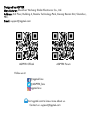 2
2
-
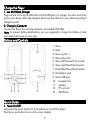 3
3
-
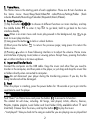 4
4
-
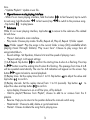 5
5
-
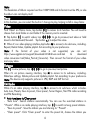 6
6
-
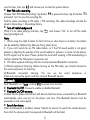 7
7
-
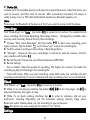 8
8
-
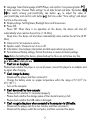 9
9
-
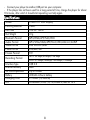 10
10
-
 11
11
-
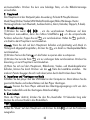 12
12
-
 13
13
-
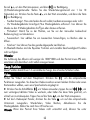 14
14
-
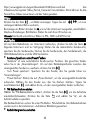 15
15
-
 16
16
-
 17
17
-
 18
18
-
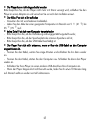 19
19
-
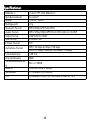 20
20
-
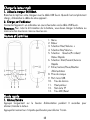 21
21
-
 22
22
-
 23
23
-
 24
24
-
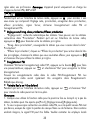 25
25
-
 26
26
-
 27
27
-
 28
28
-
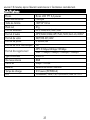 29
29
-
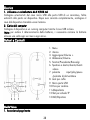 30
30
-
 31
31
-
 32
32
-
 33
33
-
 34
34
-
 35
35
-
 36
36
-
 37
37
-
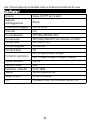 38
38
-
 39
39
-
 40
40
-
 41
41
-
 42
42
-
 43
43
-
 44
44
-
 45
45
-
 46
46
-
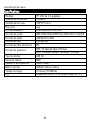 47
47
-
 48
48
-
 49
49
-
 50
50
-
 51
51
-
 52
52
-
 53
53
-
 54
54
-
 55
55
-
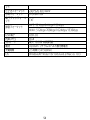 56
56
-
 57
57
in altre lingue
- English: AGPtek K2 User manual
- français: AGPtek K2 Manuel utilisateur
- español: AGPtek K2 Manual de usuario
- Deutsch: AGPtek K2 Benutzerhandbuch
- 日本語: AGPtek K2 ユーザーマニュアル